- Автор Lauren Nevill [email protected].
- Public 2023-12-16 18:53.
- Акыркы өзгөртүү 2025-01-23 15:21.
Сиздин браузериңиздин сүйүктүү бөлүмүндө көптөгөн пайдалуу маалыматтарды сактоого болот - алардын бардыгы адам үчүн өзгөчө маанилүү болгон сайттарды кыстармаларга кошот. Кээ бир кырдаалдарда (мисалы, компьютерди алмаштырганда же иштетүү тутумун кайра орнотууда), сиз браузериңиздеги кыстармаларды жоготуп алышыңыз мүмкүн жана мындай жоготуунун алдын алуу үчүн, кийинчерээк калыбына келтирүү үчүн сүйүктүүлөрүңүздү компьютериңизге сактап койсоңуз болот.
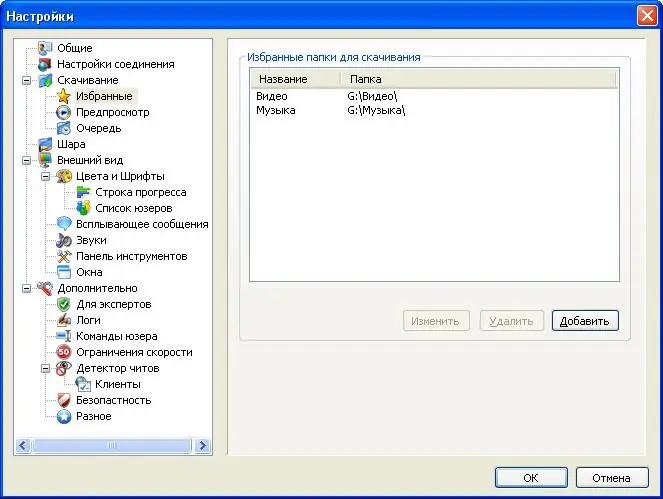
Нускамалар
1 кадам
Эгерде сиз стандарттуу Internet Explorer браузерин колдонуп жатсаңыз, анда сүйүктүүлөрүңүздүн сакталуучу папкасын демейки шартта табыңыз. Эреже боюнча, анын администратору болгон сиздин каттоо эсебиңиздин төмөнкү жолу бар:
C: / Documents and Settings / Admin / Favorites
2-кадам
Сүйүктүүлөр папкаңызды ачыңыз жана анын мазмунун башка папкага көчүрүп алыңыз, аны тутумду кайра орноткондон кийин өзгөрүүсүз калган каталогго киргизиңиз. Андан кийин, жаңы Сүйүктүүлөр папкасын жаңы эле көчүрүлгөн папка менен алмаштырыңыз.
3-кадам
Сүйүктүүлөрүңүздү Opera браузеринде сактоо үчүн, браузерди ачып, менюдан "Кыстармалар" бөлүмүн тандаңыз. Орнотуулар терезесин ачуу үчүн кыстармаларды башкарууга өтүңүз. "Файл" кошумча барагын ачып, "Opera Кыстармаларды экспорттоону" чыкылдатыңыз.
4-кадам
Экспорттолуучу файлдын атын киргизип, Сактоону чыкылдатыңыз. Сакталган кыстармаларды жаңы браузерге өткөрүү керек болгондо, кыстармаларды башкаруу бөлүмүн дагы бир жолу ачып, "Опера кыстармаларын импорттоону" чыкылдатып, сакталган файлдын жолун көрсөтүңүз.
5-кадам
Firefox браузеринде "Кыстармалар" бөлүмүн ачып, мурунку ыкмага окшоп "Кыстармаларды башкаруу" бөлүмүнө өтүңүз. Терезе ачылат, анда "Импорттоо жана Камдык көчүрмө" бөлүмүн тандашыңыз керек болот.
6-кадам
Бул бөлүмдө "HTML форматына экспорттоо" пунктун чыкылдатып, жаңы файлдын атын киргизгенден кийин "Сактоону" чыкылдатыңыз. Андан кийин, кыстармаларды калыбына келтирүү үчүн, жаңы браузерди ачып, "Импорттоо жана Камдык көчүрмө" бөлүмүнө өтүп, "HTML дан импорттоону" чыкылдатыңыз - сүйүктүүлөрүңүз калыбына келтирилет.






